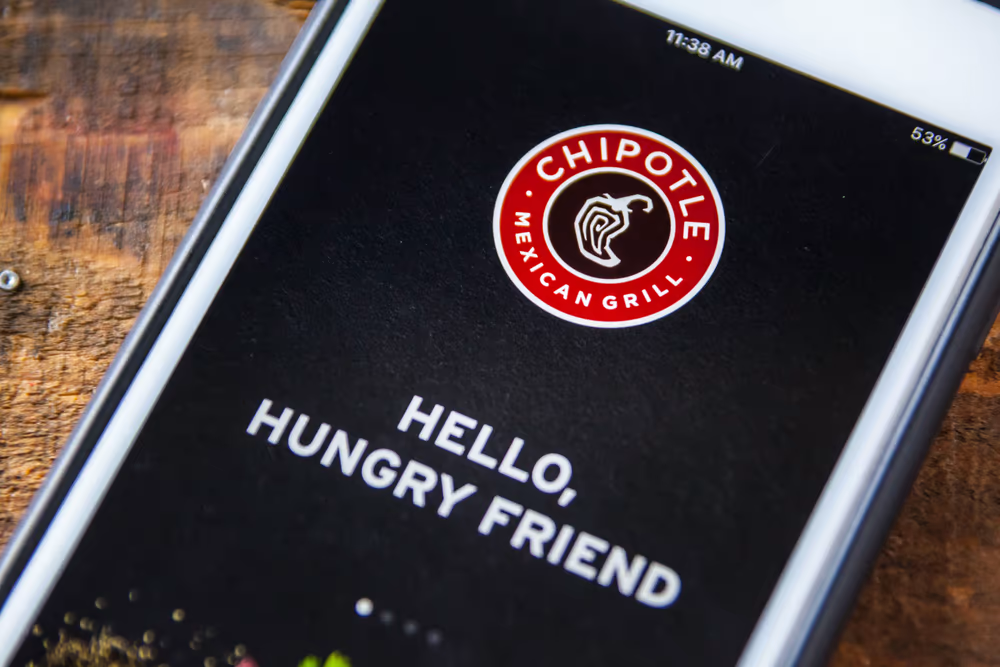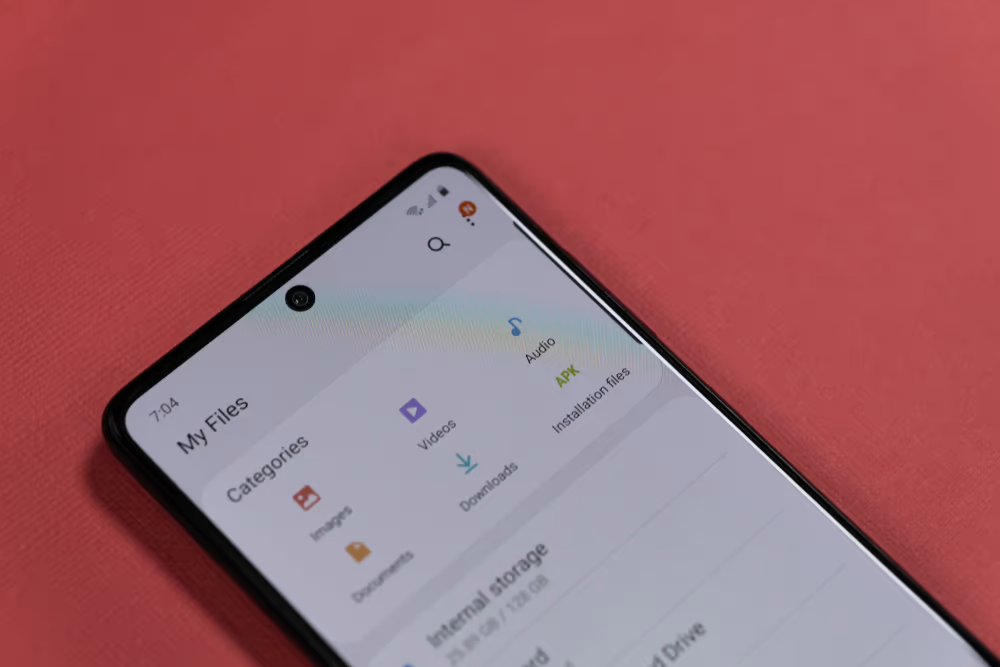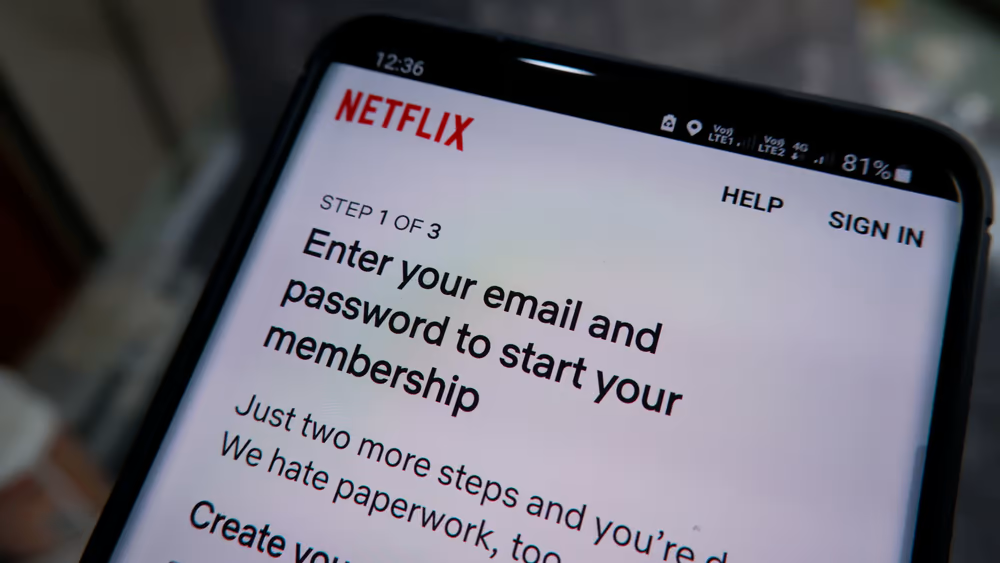根據統計,全球網路使用者超過五十億。對於國內用戶來說,5GHz提供最快的速度和最小的干擾。為了獲得這種奢侈,您的電腦應該支援 5 GHz。然而,大多數人無法判斷他們的電腦是否可以連接到 5 GHz。
確定您的電腦是否可以連接到 5GHz 非常容易。要找到它,請按Windows + R在鍵盤上開啟運行對話框。類型“命令”在運行框中訪問命令提示符。在命令提示字元中輸入netsh wlan show drivers並尋找支援的無線電類型線路。如果該行顯示802.11a,您的電腦可以連接到 5 GHz。
5GHz 是短距離網路系統在 5 GHz 無線電頻段運作。該系統自 1999 年就已存在,但在 2009 年家庭路由器發布後開始流行。2.4GHz 和 5GHz頻率。 2.4 GHz 頻段變得擁擠且速度較低。
因此,5 GHz 是家庭網路的最佳選擇。閱讀本文後,您可以確定您的計算機是否支援 5GHz。
如何判斷我的電腦是否可以連接到 5GHz
您的電腦與 5GHz 的兼容性取決於您的無線電線路類型。無線電線使用無線電頻率透過電磁波連接固定位置的兩台設備。
主線用於 區域網路是 802.11。它包括一套技術標準IEEE(電氣和電子工程師協會)。這些標準描述了無線設備的設計和互聯網通訊。所有設備均受這些協議的監管。
這802.11 的子系列確定您的網路的網路能力。協定 802.11 管理對 5GHz 頻寬網際網路的存取。大多數人使用的作業系統是Windows 7 或更高版本。
在這裡,我們將解釋判斷電腦是否可以在這些作業系統上連接到 5 GHz 的過程。它涉及以下步驟。
步驟#1:開啟運行對話框
在鍵盤上,按Windows + R 鍵。它將引導您運行對話框。
步驟#2:輸入“cmd”開啟命令提示符
在對話框中輸入“命令”並按進入。它將打開命令提示字元視窗。
步驟#3:輸入“netsh wlan show drivers”
寫netsh wlan show drivers在命令提示字元視窗中,然後按輸入鍵執行命令。系統將開始分析您設備的網路功能。之後,計算機產生報告。
確保正確書寫,以便電腦能夠識別它並相應地工作。錯誤的命令只會浪費時間。
步驟#4:輸入“查找無線電支援的線路”
在產生的電腦報告中,找到無線電支援線路。這條線決定了你的系統的網路適應性。
閱讀這些行時可能會出現三種情況。
- 如果無線電支援的線路顯示802.11g 和 802.11n網路模式,您的電腦只支持 2.4GHz 容量。是必要的頻寬;所有無線系統的預設設定都有它。
- 如果顯示無線電支援線路802.11b、802.11g 和 802.11n網路模式以及其他模式,然後您的 PC有 2.4 GHz。有沒有先進技術的空間。
- 如果顯示支援無線電的線路802.11a、802.11g 和 802.11n,你的電腦有2.4 和 5 GHz 能力。換句話說,您的電腦可以以 5 Hz 的頻率進行連線。您可以享受快速的互聯網,無間斷且停機時間最短。
底線
5GHz是國內用戶理想的網路系統。它提供快速的互聯網速度,並且在短距離內無幹擾。如果您正在執行需要高頻寬的線上活動(例如遊戲和設計軟體),我們建議使用 5 GHz。為此,您首先確定您的裝置是否可以連接到 5 GHz。
若要找到它,請按 Windows 鍵 + R 開啟執行對話方塊。在其中鍵入“cmd”以存取命令提示字元。進入 netsh wlan show drivers 在命令提示字元中查看網路能力報告。在報告中,尋找支援的無線電類型線路。如果該行顯示802.11a,您的網路可以連接到 5GHz。
常見問題解答
一個過時的適配器可能會導致造訪 5 GHz 時出現問題。為此,更新您的 Wi-Fi 適配器驅動程式。如果您的 Windows 找不到最新的驅動程序,您可以從製造商的網站下載並安裝它們。
不,它不會使 5 GHz 更快。這條帶不重疊;它們有不同的頻率。然而,如果 2.4 太擁擠,您可能需要將其關閉,只為自己保留 5 GHz。不給別人升級的機會。